
Ако сте потребител на Android-базиран телефон или таблет, няма начин да не сте забелязали ефектните анимации, които се визуализират при превключването между различните екрани или няколко стартирани приложения.
В началото, когато всичко в популярната мобилна операционна среда е все още ново за вас, това изглежда много готино и забавно, но с времето, честно казано, омръзва – особено ако използвате Android устройството си приоритетно за работа, а не толкова за забавления.
Още по-досадно е, ако разполагате с наистина бърз таблет или смартфон, способен светкавично да визуализира следващия екран или да "скача" от една работеща апликация към друга, но вместо това го прави бааавно и плааавно, съобразявайки се с предварително зададения му времеви интервал за изобразяване на съответната анимация, налаган му от операционната система.
За щастие има лесно и просто решение за ускоряване навигацията на вашето Android устройство и настройване скоростта й спрямо вашите лични предпочитания. Ето как става това.
Менюто с опциите за разработчици
Ще го откриете дълбоко заровено в списъка с настройки на Android. Неговите функции са скрити по подразбиране и респективно недостъпни за потребителите, които не знаят за какво точно служат. По този начин Google се застраховат срещу това тези доста мощни опции да не попаднат в неподходящи ръце, така че идеята е, ако не знаете какво точно търсите, да не го "намерите" там.
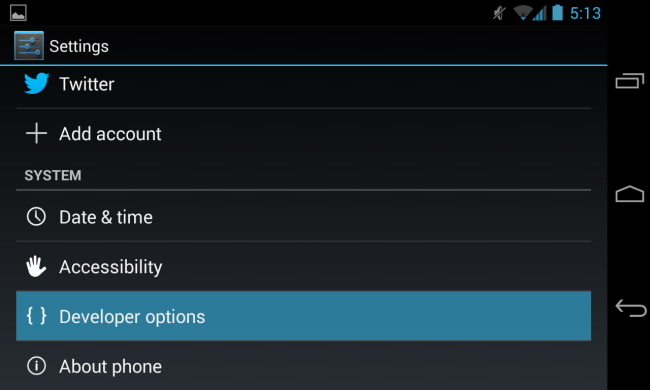
За да активирате това скрито меню, прелистете списъка със системни настройки (Settings) до самия му край и намерете отметката "За телефона/таблета" (About phone/tablet). Точно над нея трябва да видите препратка към въпросните "Опции на програмиста" (Developer Options).
След като опитате да ги включите, Android ще ви предупреди, че използването на функциите в това меню може да бъде опасно, ако не знаете какво вършите, което си е точно така. Затова, ако идеята ви е да промените единствено скоростта на интерфейсните анимации или да ги изключите въобще, съветваме ви да се съсредоточите само и единствено върху това.
Деактивиране на интерфейсните анимации
Интересен момент, свързан с интегрирането на така наречените "Опции на програмиста" в Android, е, че каквито и промени да правите в настройките на това меню, те ще важат само докато то е активно. С други думи, ако, да речем, сте изключили интерфейсните анимации, достатъчно е да деактивирате Developer Options и всички направени от вас промени ще изчезнат, а операционната система ще се върне към оригиналните си настройки.
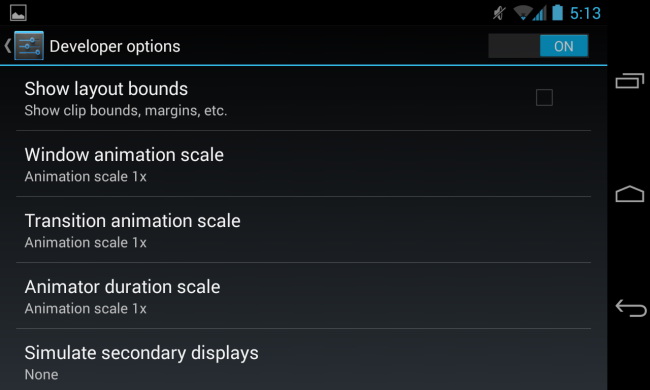
И така – за самите анимации. Разлистете менюто с опции на програмиста, докато стигнете до секцията "Начертаване" (Drawing). Тя включва много функции, но трите, които ви интересуват, са Скала на анимация: Прозорец (Window animation scale), Скала на анимация: Преход (Transition animation scale) и Скала за Animator (Animator duration scale). Чукнете върху всяка една от тях и просто изберете опцията "Анимацията е изключена". Ако пък желаете само да ускорите скоростта на анимацията, можете да изберете "Скала на анимацията .5х" (Animation .5x). Така нещата ще се забързат, но без визуалните ефекти на интерфейса да изчезват напълно.
Ако пък сте настроени за експерименти, може да пробвате точно обратното – да увеличите времето за визуализиране на анимациите – до 10 пъти повече, ако желаете (Скала на анимацията 10х – Animation 10x).
Следващата опция – Скала за Animator (Animator duration scale) управлява времето от момента, в който чукнете върху иконата на съответното приложение, до визуализацията му върху цял екран. Ако промените настройките на този параметър, те няма незабавно да имат ефект върху устройството ви. Първо ще трябва да рестартирате Android лаунчъра, който използвате по подразбиране.
След като веднъж го направите и сте изключили изцяло анимациите от Скала за Animator, прозорецът на всяко стартирано приложение ще се визуализира максимално бързо, без никакво забавяне за ефектни преходи.

Имайте предвид, че това, доколко подобрение в скоростта ще видите, зависи до голяма степен от бързодействието на вашето Android устройство. Ако говорим за флагмански модел смартфон от ранга на Sony Xperia Z1, Samsung Galaxy S4 или HTC One, да речем, ще станете свидетели на наистина незабавно превключване и активиране на приложения (особено ако те вече работят във фонов режим).
Ако обаче става дума за някой по-стар или по-слаб хардуерен модел, плюсовете ще бъдат по-малко и не толкова ясно видими. Всъщност именно това е причината Android (а и други подобни операционни среди) да използват интерфейсни анимации – те прикриват неизменните забавяния, които се появяват, когато системата се претовари и няма ресурсите да обработи достатъчно бързо вашата заявка или команда.


























